发布时间:2019年02月18日 15时00分02秒作者:绿茶系统来源:www.leisu123.com
很多用户在进行电脑的设置的时候,经常会发现系统常常出现蓝屏的情况,导致不能正常的操作设置,因此用户表示为了修复蓝屏问题,需要进行蓝屏具体信息的显示设置,那么win10怎么设置Bsod显示蓝屏详细信息呢?
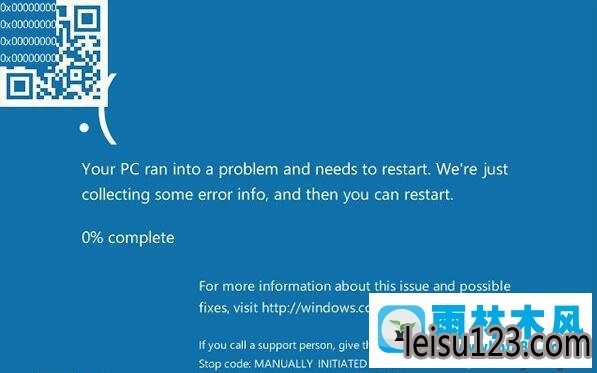
1、win10怎么设置Bsod显示蓝屏详细信息?在搜索栏输入regedit打开注册表编辑器。
2、定位到HKEY_LoCAL_MACHinE\system\CurrentControlset\Control\CrashControl。
3、新建dwoRd(32位)值命名为displayparameters,双击,修改数值数据为1,确定,重启电脑。
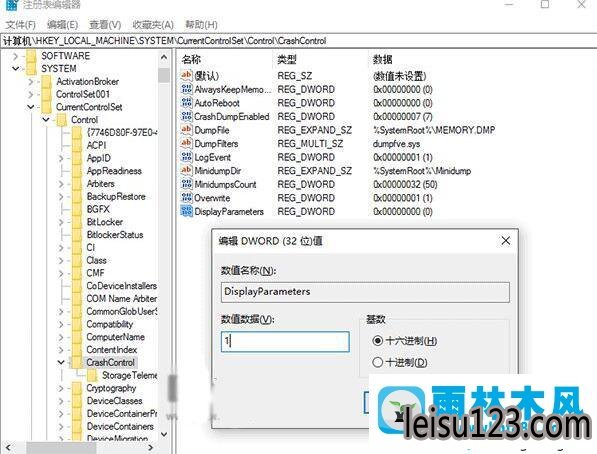
设置完成之后就可以发现即使出现蓝屏的问题,会有产生该问题的详细信息,方便用户进行该蓝屏情况的修复设置,如果用户不知道win10怎么设置Bsod显示蓝屏详细信息,需要打开注册表编辑器进行相关的键值的数值数据的修改解决。